輕鬆、無損地將 M4V 轉換為 WMV 的 2 種簡單方法
一些公司有視頻壓縮格式。 Apple 和 Microsoft 已開發出專屬於其媒體播放器的視頻文件。因此,當一個人從 Apple iTunes Store 下載或購買 M4V 文件並希望通過 PC 與朋友或家人分享這些文件時,最好先將 M4V 轉換為 WMV。因此,我們為您提供獨一無二的轉換器,可以快速、高效且非常輕鬆地完成這項工作。
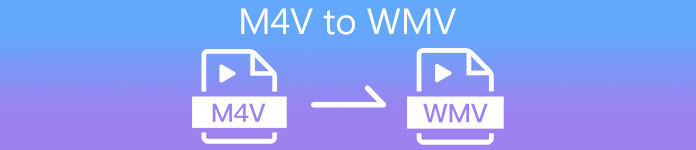
第 1 部分。如何在 Mac 和 Window 上輕鬆地將 M4V 轉換為 WMV
免費視頻轉換器終極版 是來自 FVC Studio 的一個簡單而有效的視頻轉換器。您的 Windows 或 Mac 計算機允許您轉換視頻和音頻文件。此外,此視頻轉換支持的視頻格式多種多樣,包括最廣泛使用的格式——它支持流行的 MP4、FLV、M4V、WMV、TS、M2TS、iPhone/Android 文件。該軟件使用 HEVC 技術,因此您無需擔心高質量轉換的質量。說到質量,它還支持 4K UHD。要使用它,您需要遵循以下簡單步驟:
第1步: 通過單擊下載 .exe 文件 免費下載 根據您的操作系統(適用於 Windows 或 Mac),按下下方的按鈕。下載完成後,打開它並開始安裝軟件。之後,繼續運行該軟件。
第2步: 會打開一個窗口,中間會有一個+按鈕的界面。您必須單擊它才能導入要轉換的視頻文件。或者您可以輕鬆拖放文件。
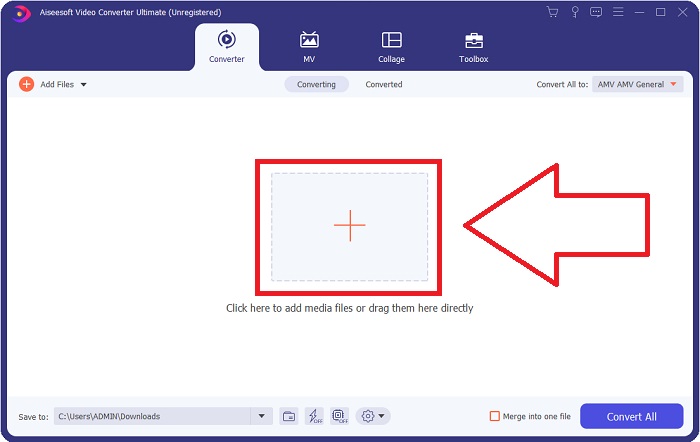
第三步: 您將在界面上看到您導入的文件。在它的右邊,它顯示了視頻的當前格式。單擊它,它將顯示您必須選擇的所有可用格式。在這種情況下,向下滾動並找到 WMV 或者只是在搜索欄中鍵入它以獲得更快的方法。此外,所有視頻質量都可以在選項卡的右側進行選擇。你可以選擇任何你喜歡的。
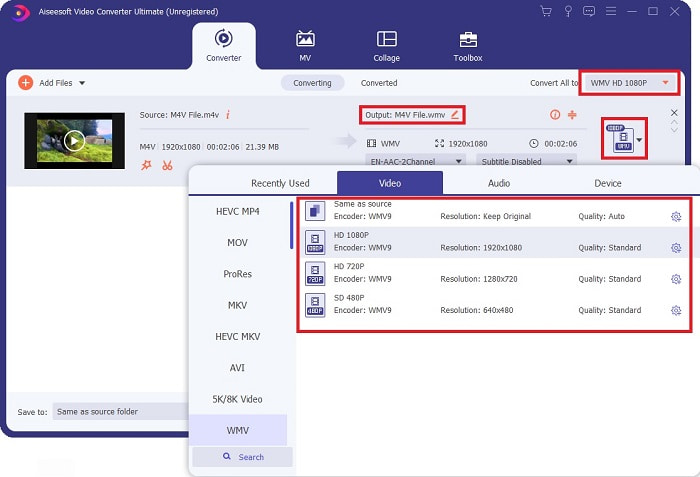
第4步: 除了上述質量選擇之外,您還可以通過單擊您選擇的視頻質量右側的齒輪圖標來進一步編輯視頻的結果。它將向您展示所有可能的調整,包括幀速率、分辨率、比特率、採樣率、編碼器等等。只需點擊 創建新的 按鈕保存所做的更改。
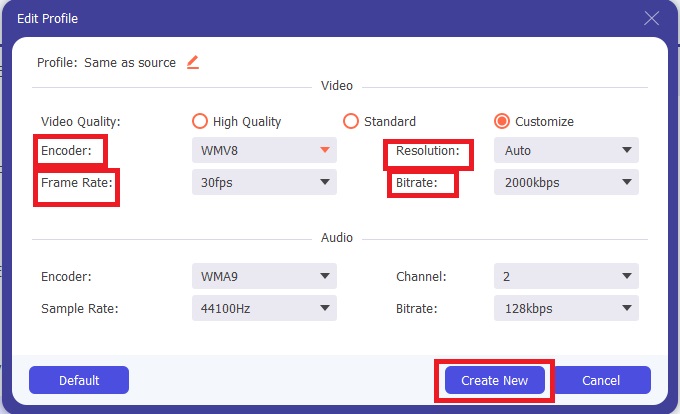
步驟5: 要完成轉換過程,請單擊 全部轉換 按鈕位於選項卡的右下角,等待它完成,然後您將獲得轉換後的文件。
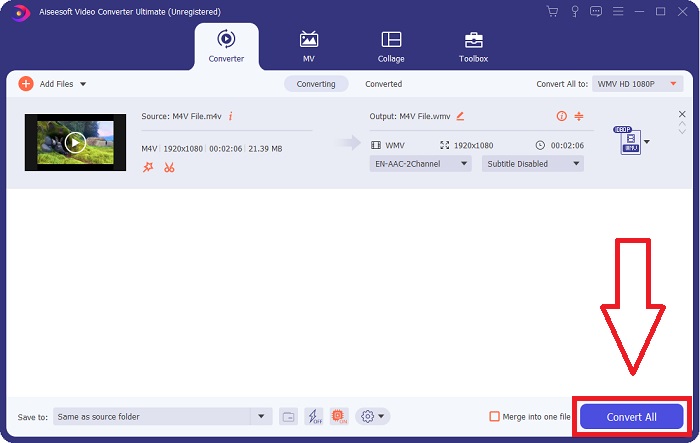
第 2 部分。如何使用手剎將 M4V 轉換為 WMV
Handbrake 是一種流行的免費轉換程序,可在 Windows、Mac 和 Linux 平台上運行。用戶可以將任何格式的視頻從 DVD 和藍光源上傳到此開源轉碼器,以轉換為 WMV。由於用戶友好的界面,轉換過程快速而簡單。按照這些簡單的說明使用手剎將 M4V 轉換為 WMV。
第1步: 在您的計算機上啟動手剎應用程序。點擊 開源的 主屏幕上的按鈕可瀏覽和添加轉換後的 WMV 文件。您也可以將視頻拖放到界面中。

第2步: 新插入的文件將顯示在源區域中。然後,從摘要選項卡上的格式下拉選項中選擇 WMV 作為所需的輸出格式。如有必要,可以調整過濾器、視頻編解碼器和其他文件屬性。

第三步: 在“目標”部分下選擇 PC 上的輸出文件名和位置。最後,點擊 開始編碼 按鈕將 M4V 文件轉換為 WMV。

第 3 部分。在線將 M4V 轉換為 WMV 的另一個有用工具
作為一款免費的網絡工具,FVC Free Video Converter 非常方便。它支持的類型包括 MP4、MOV、MKV、AVI、M4V、FLV、WMV、WEBM、VOB、MPG、3GP、GIF 以及 YouTube 和 Facebook 認可的視頻格式。此外,這款免費的在線視頻轉換器還可以轉換音頻文件,讓您可以將視頻或音樂轉換為 MP3、AAC、AC3、WMA、WAF、FLAC 和其他格式。 FVC Free Video Converter 還允許您在開始轉換之前指定文件。您可以更改視頻的分辨率、幀速率和視頻比特率,以及音頻的通道、採樣率和比特率。
第1步: 點擊這裡 關聯 轉到在線工具本身。首先,您必須快速下載啟動器。您可以通過單擊 添加文件進行轉換 按鈕位於頁面中間。此步驟將允許您導入文件。

第2步: 再次點擊上述按鈕,最終上傳視頻。一旦所有呈現的格式都在界面中,您將知道上傳成功。從那裡,選擇 WMV 其中。

第三步: 您可以在右側找到軟件中其他選項的齒輪圖標。單擊它,它將允許您在分辨率、幀速率等方面更改視頻和音頻設置。完成後,單擊 好 然後 兌換 按鈕完成轉換過程。

有關的:
第 4 部分。關於 M4V 和 WMV 的擴展知識
有關您可能想要的有關這兩種格式的其他信息,您可以閱讀我們在下面提供的內容:
M4V 是 Apple 創建的文件格式。它與 MP4 文件格式極為相似,只是 M4V 文件可能具有 Apple 的 Fairplay DRM 保護。 M4V 格式可以在從 iTunes 商店獲取的視頻資料中找到。如果 M4V 文件啟用了 DRM,則用於購買文件的 iTunes 帳戶必須在播放它的機器上獲得授權。
另一方面,WMV 文件是由 Microsoft 創建的通常包含音頻的視頻文件。在 Mac 和 PC 平台上,用戶可以使用多個視頻播放器播放這些文件。某些 WMV 文件中可能包含數字版權管理 (DRM) 保護,以防止用戶製作從在線零售商處購買的文件的非法副本。
| M4V | WMV | |
| 文件擴展名 | .m4v | .wmv |
| 開發者 | 蘋果公司。 | 微軟 |
| 支持計劃 | ◆ 媒體播放器經典 ◆ VLC 媒體播放器 ◆ KMPlayer ◆ 縮放播放器 | ◆ VLC 媒體播放器 ◆ MPlayer ◆ 媒體播放器經典 ◆ 視窗媒體播放器 |
第 5 部分。關於轉換 M4V 和 WMV 的常見問題解答
M4V的質量比MP4高嗎?
在對 M4V MP4 進行並排比較之後,我們現在知道 MP4 和 M4V 之間沒有根本區別。從 M4V 視頻文件中刪除 DRM 保護後,MP4 和 M4V 視頻文件是相同的。
Handbrake 會刪除 DRM 嗎?
它是一個用於查看使用 Content Scramble System (CSS) 加密的 DVD 的庫,該方法被免費播放器軟件廣泛用於解密受保護的光盤。它與 Windows、macOS、Linux 和各種操作系統兼容。 HandBrake 能夠有效地從 DVD 中刪除 DRM 並對其進行翻錄。
WMV 的最佳用途是什麼?
Microsoft 創建了廣泛用於 Windows 媒體播放器的 WMV 視頻格式。 WMV 文件比 MP4 文件更小,壓縮程度更高。這就是為什麼它在流媒體互聯網視頻中很受歡迎。
結論
無可否認,將 M4V 轉換為 WMV 的方法有很多,但只有少數幾種方法可以在進一步調整一些規格的同時做到這一點。這就是我們推薦 Video Converter Ultimate 的原因,因為只要您需要轉換器,它就會在您身邊。如果時間不允許安裝該軟件,則始終可以使用其在線版本。因此,請幫助我們使用 FVC Video Converter Ultimate 幫助您提供最佳的視頻編輯體驗。



 視頻轉換大師
視頻轉換大師 屏幕錄影大師
屏幕錄影大師







